Comment faire pour utiliser la Surveillance Station (Affichage local) dans la HD Station?
Vue d'ensemble
La Surveillance Station (Affichage local) sur la HD Station permet aux Turbo NAS d'afficher des vidéos en haute résolution depuis des caméras IP. Tout ce que les utilisateurs ont besoin de faire est de connecter leur Turbo NAS à un écran compatible HD via HDMI pour pouvoir regarder instantanément toutes les activités de surveillance. Les utilisateurs peuvent contrôler la Surveillance Station (Affichage local) à l'aide d'un clavier USB et d'une souris ainsi qu'avec l'application mobile de QNAP, Qremote.
Remarque: Cette fonctionnalité n'est prise en charge que par les séries TS-x69, TS-x51, TS-x53, TVS-x63, TVS-x63+, TS-x70, TS-x70 Pro, TVS-x71, TVS-x71U, TS-x79, TS-ECx79, TS-x79U, TVS-ECx80, TS-ECx80U, TS-ECx80. (Le TS-269H n'est pas pris en charge.)
Limitations :
- Pour utiliser Surveillance Station (Local Display), vous devez exécuter la version correspondante de Surveillance Station. Cliquez ici pour de plus amples informations.
- La Surveillance Station (Affichage local) ne prend en charge que le décodage logiciel et peut avoir des problèmes de performance si le Turbo NAS est soumis à des tâches consommatrices de ressources. Si vous avez des problèmes de performance, veuillez essayer de baisser la résolution ou de changer la compression vidéo sur MJPG.
- Le zoom numérique avant/arrière n'est pas pris en charge par la série TS-x69.
- L'affichage en direct et la lecture prennent en charge le décodage matériel avec les séries TS-x51, TS-x53, TVS-x71 et TVS-x71U (4 Go de RAM au minimum sont requis.)
Table des matières
- Commencer à utiliser la Surveillance Station (Affichage local)
-
Surveillance
- Vue en direct
- Panneau de contrôle PTZ
- Mode d'affichage
- Options
- Lecture vidéo
Commencer à utiliser la Surveillance Station (Affichage local)
Suivre les étapes décrites ci-dessous pour configurer la Surveillance Station (Affichage local)
- Assurez-vous que la version 5.0.0 de la Surveillance Station (ou une version plus récente) a été installée à partir de l'App Center. Allez sur « Panneau de configuration » > « Applications » > « HD Station ». Installez la Surveillance Station à partir de la liste ou manuellement.
- Vérifiez que les caméras IP sont configurées correctement dans la Surveillance Station et sont connectées au réseau.
- Connectez un clavier USB et une souris au Turbo NAS.
- Connectez un moniteur au Turbo NAS via HDMI.
-
Cliquez sur la Surveillance Station (Affichage local) dans la HD Station.

-
Veuillez entrer votre nom d'utilisateur et votre mot de passe pour la connexion.

Surveillance
Lorsque la connexion est réussie, l'écran de surveillance sera affiché. Dans celui-ci, vous pouvez surveiller les caméras IP, modifier le mode d'affichage, activer ou désactiver l'enregistrement manuel, contrôler des caméras PTZ, etc.

|
Notification d'événement
|
Panneau de contrôle PTZ
Si la caméra IP prend en charge la fonction PTZ (Rotation/Inclinaison/Zoom), utilisez le panneau de contrôle sur le NVR pour ajuster l'angle de la caméra IP. Ces fonctions sont disponibles en fonction des modèles de caméra. Veuillez consulter la documentation de la caméra pour plus de détails. Veuillez noter que la fonction de zoom numérique sera automatiquement désactivée lorsque la fonction PTZ est utilisée.
|
Mode d'affichage
Le NVR prend en charge plusieurs modes d'affichage pour la surveillance. Cliquez sur l'icône désirée pour sélectionner un mode d'affichage.
|
Options
Pour configurer les paramètres avancés de surveillance, cliquez sur  .
.
Les options suivantes sont disponibles dans l'onglet « Général ».
-
Notification d'événement :
- Lorsque l'option « Activer l'alerte pour tous les événements de surveillance » est activée et qu'un événement de surveillance est déclenché, l'icône d'alerte s'affichera instantanément sur la page de surveillance. Cliquez sur l'icône pour visualiser les détails de l'alerte.
- Ordre d'affichage : Cliquez sur « Réinitialiser » pour reprioriser les canaux de surveillance selon l'ordre par défaut.

Les options suivantes sont disponibles dans l'onglet « Vidéo ».
- Mettre en évidence la fenêtre de la vidéo lorsqu'un événement est déclenché : La fenêtre de la vidéo clignotera si un événement est déclenché.
- Afficher les canaux non autorisés : Sélectionnez cette option pour afficher les canaux que l'utilisateur n'a pas le droit de surveiller.
- Afficher les canaux non configurés : Sélectionnez cette option pour afficher les canaux qui n'ont pas été configurés.
Lecture vidéo
Les vidéos du Turbo NAS peuvent être lues sur l'écran local. Pour utiliser cette fonctionnalité, cliquez sur ![]() sur l'écran de surveillance. La plupart des icônes sur l'écran de lecture sont les mêmes que celles de l'écran de surveillance.
sur l'écran de surveillance. La plupart des icônes sur l'écran de lecture sont les mêmes que celles de l'écran de surveillance.
|
Remarque : Le droit d'accès à la lecture des caméras IP est requis pour pouvoir jouer les vidéos. Veuillez vous connecter à la Surveillance Station en utilisant l'interface de gestion Web en tant qu'administrateur et modifier les droits d'accès de lecture dans « Paramètres de privilège ». |
-
Lorsque l'écran de lecture est affiché, sélectionnez un canal de caméra à gauche.

-
Choisissez la date que vous voulez lire (doit être surligné avec un fond de couleur bleue.)

-
Sélectionnez ensuite l'heure du début et de la fin de la vidéo, cliquez sur
 pour commencer la recherche. Les vidéos correspondantes aux critères seront automatiquement lues.
pour commencer la recherche. Les vidéos correspondantes aux critères seront automatiquement lues.
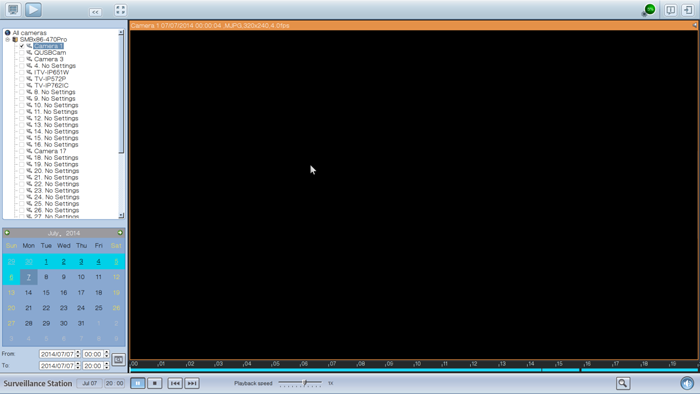
|
Remarque : Le nombre de jours entre les dates de début et de fin doit être inférieur ou égal à 2. |
Paramètres de lecture :

Lisez, mettez en pause, arrêtez, reculez la lecture sur un fichier vidéo, ou sélectionnez pour lire le fichier précédent ou suivant. Lors de la lecture d'une vidéo, utilisez la barre de défilement pour ajuster la vitesse de lecture, ou cliquez sur l'icône de zoom numérique  pour faire un zoom avant ou arrière sur la vidéo.
pour faire un zoom avant ou arrière sur la vidéo.
Faites un clic droit sur le canal de caméra IP et sélectionnez les options suivantes :
- Plein écran
- Garder le rapport d'aspect
- Désentrelacer (uniquement disponible sur certains modèles de caméra)
- Garder la taille d'origine






















 pour activer ou désactiver le mode séquentiel. Cliquez sur
pour activer ou désactiver le mode séquentiel. Cliquez sur  pour définir l'intervalle de temps entre l'affichage des canaux.
pour définir l'intervalle de temps entre l'affichage des canaux.




